Sådan konfigureres Windows 7 VPN-klient

Normalt (ca. 99% af tiden) bruges VPN af virksomhedsbrugere til at oprette forbindelse tilbage til deres Corp.-netværk for at få adgang til deres filandele, SharePoint-servere bla bla bla.
Lejlighedsvis kan VPN dog bruges af hjemmebrugere til at oprette forbindelse tilbage til deres hjemmenetværk (eller på den anden side af mors firewall, når hunhar brug for <hoste> teknisk support) for at få adgang til deres filer eller fotos på deres hjemmekasser. For at hjælpe med dette opbyggede Microsoft både VPN-klienten og serveren i Windows 7. Tidligere i dag skrev jeg om Server / vært side så lad os hoppe ind på klientsiden.
Sådan konfigureres en hjemmebaseret VPN-klient med Windows 7
1. Klik det Windows Start Orb og Type netværk ind i søgefeltet. Derefter Klik det Netværks-og delingscenter.
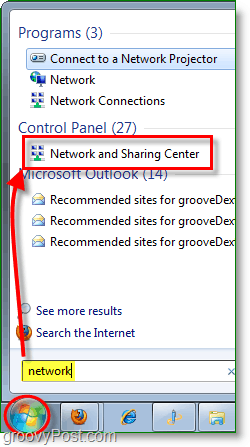
2. Fra Network and Sharing Center Klik linket til Opret en ny forbindelse eller netværk.
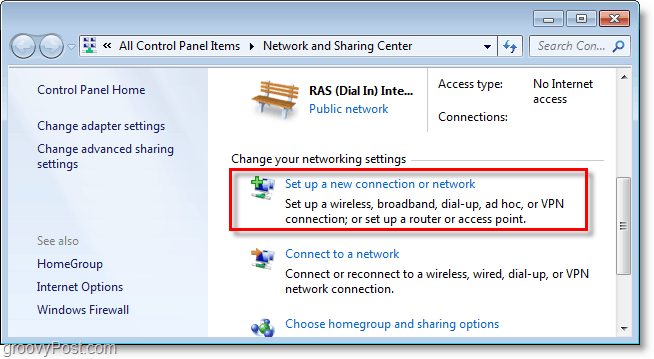
3. Klik Opret forbindelse til en arbejdsplads, derefter Klik Næste.
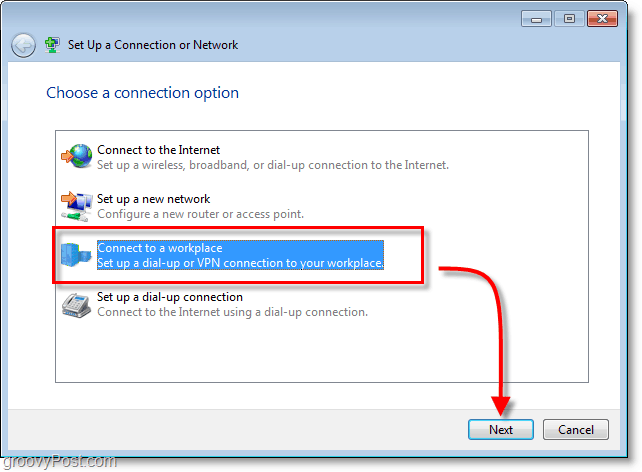
4. Klik Brug min internetforbindelse (VPN.)
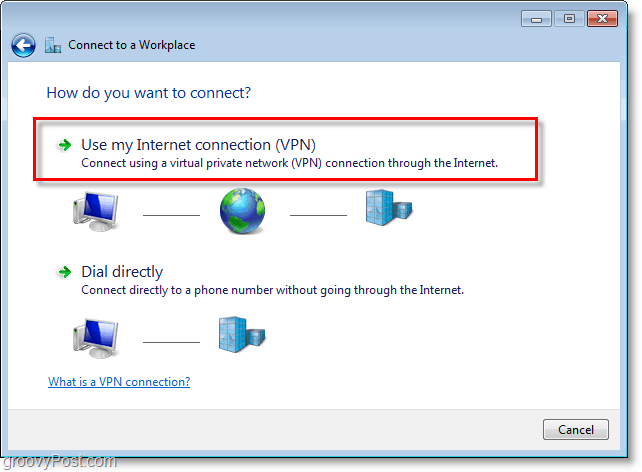
5. Under internetadresse Type i din WAN eller Global IP-adresse. Under destinationsnavn: Type i nogen beskrivelse af, hvad du skal kalde din forbindelse. Derefter Kontrollere kassen Forbind ikke nu; bare indstil det, så jeg kan oprette forbindelse senere. Klik Næste at fortsætte.
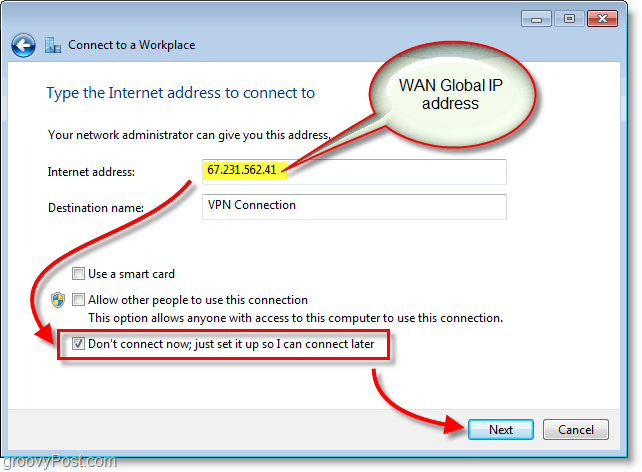
6. Type i den tildelte Brugernavn og Adgangskode til VPN-værten. Det er sandsynligvis en brugerkonto, der findes for at logge på VPN-værtsmaskinen. Klik skab når du er færdig.
Bemærk: Du kan vælge at huske denne adgangskode. Imidlertid er en forbindelse mere sikker, hvis du har brug for legitimationsoplysninger igen, hver gang.
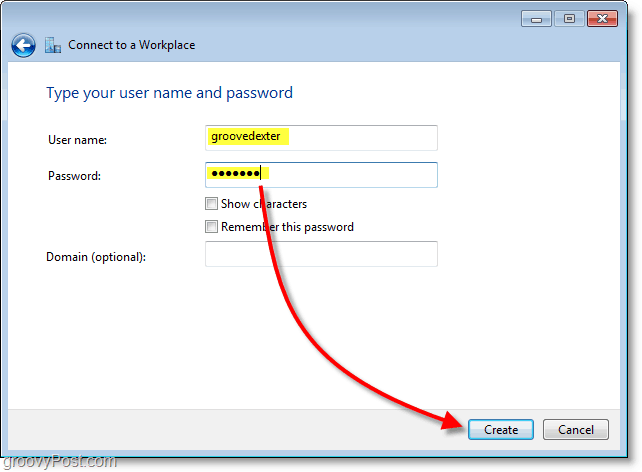
7. Vi ønsker ikke at oprette forbindelse endnu; der er et par indstillinger, der skal justeres for at gøre forbindelsen mere sikker. Klik Tæt og naviger derefter tilbage til Netværks-og delingscenter (vist i trin 1.)
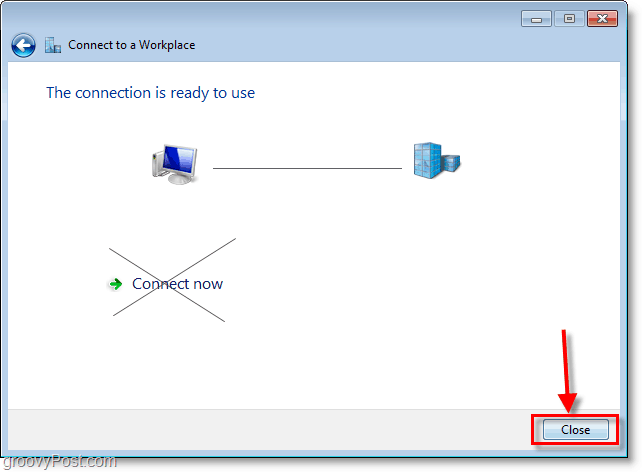
8. Fra Network and Sharing Center Klik Skift adapterindstillinger.
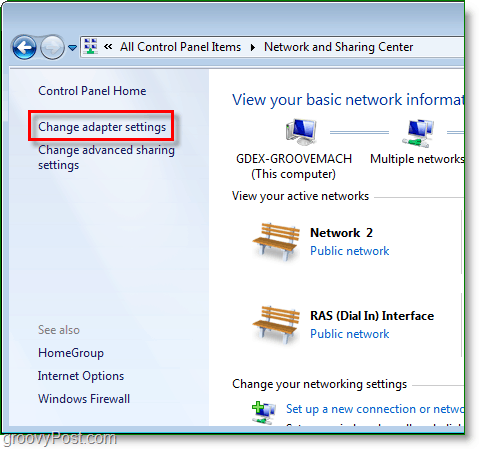
9. Højreklik den nyoprettede VPN-forbindelse (destinationsnavn) og Vælg Ejendomme.
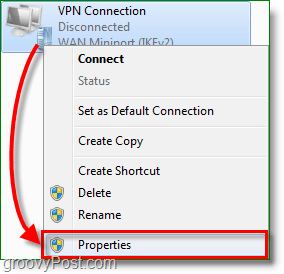
10. Klik det Sikkerhed fane og Sæt Datakryptering til Maksimal styrke-kryptering (afbryd, hvis serveren afviser.) Sørg derefter for at kontrollere begge dele nedenfor CHAP kasser. Klik Okay at gemme og fortsætte.
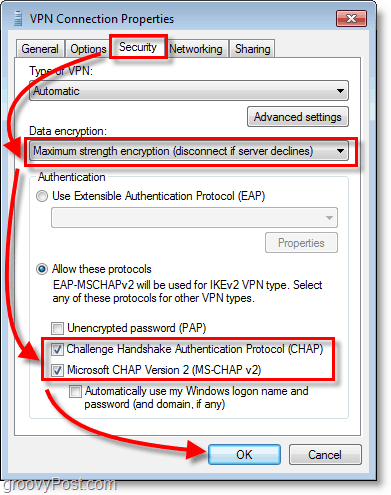
11. Næste, Højreklik VPN-forbindelsen og denne gang Vælg Forbinde. Type i Brugernavn og Adgangskode og så Klik Forbinde.
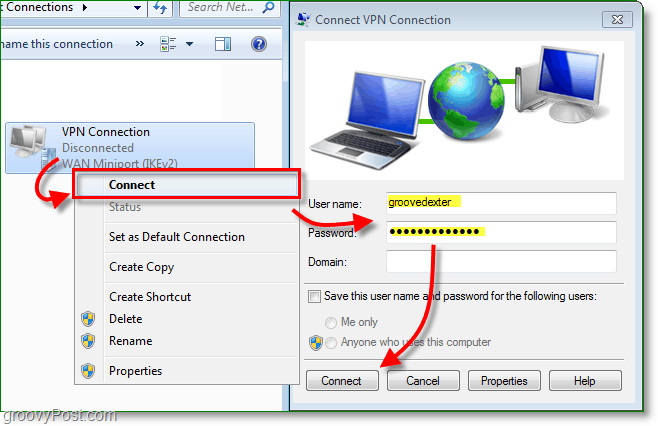
VPN-forbindelsen skal nu være live!

Som en påmindelse er dette sandsynligvis 1 ud af omkring 100 forskellige konfigurationer til VPN-klienten, medmindre du administrerer begge sider (klient og server) skal du sandsynligvis få de korrekte klientkonfig fra dit IT-team for at få VPN-klientopsætningen perfekt.







![Sådan føjes en Windows 7 Client-pc til Windows Home Server [version 1]](/images/howto/how-to-add-a-windows-7-client-pc-to-windows-home-server-version-1.png)


Efterlad en kommentar